Como corrigir aplicativos baixando automaticamente no iPhone
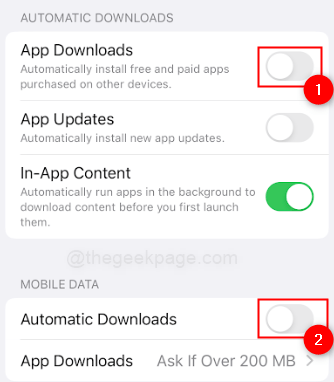
- 4266
- 740
- Robert Wunsch DVM
Você já notou novos aplicativos aparecendo no seu iPhone sem que você faça o download manualmente? Pode ser confuso e frustrante encontrar aplicativos no seu dispositivo que você não se lembra de instalar. Uma das razões comuns é que pode haver vários dispositivos de maçã sendo usados pelo mesmo id. Se alguém baixar um aplicativo em um dos dispositivos usando seu ID da Apple, ele também será baixado em outros dispositivos, onde você usou o mesmo ID da Apple. O recurso de download automático para aplicativos em outros dispositivos ocorrerá apenas quando você instalar novos aplicativos pela primeira vez. Se você reinstalar os aplicativos anteriores, esse recurso não será acionado. Esse recurso da Apple não é restrito apenas ao iPhone, mas também pode se aplicar ao iPad.
Verificando os downloads automáticos de aplicativos
Passo 1: Abrir Configurações No seu iPhone.
Passo 2: Role para baixo para ir para Loja de aplicativos nas configurações.
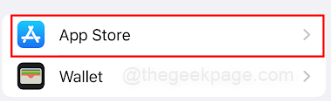
etapa 3: Haverá uma seção para Downloads automáticos. Sob isso, haverá uma opção para Aplicativos, verifique se está desativado. Próximo em dados celulares, desative o Downloads automáticos.
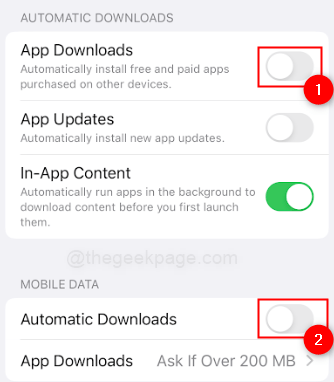
Observação: Isso garantirá que, mesmo com vários dispositivos Apple com o mesmo ID de login, os aplicativos não serão baixados automaticamente. Um recurso de segurança a ser observado é que, se você não estiver usando seu ID da Apple em nenhum outro dispositivo Apple, verifique se o seu ID da Apple foi comprometido.
Verificação se o ID da Apple estiver comprometido
Passo 1: Abrir Configurações No seu iPhone.
Passo 2: Toque no seu Nome do perfil Na página Configurações.
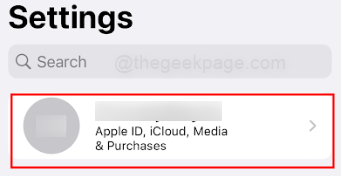
etapa 3: Role para baixo até a parte inferior da página para ver quais dispositivos Apple estão registrados através do seu identificação da Apple.
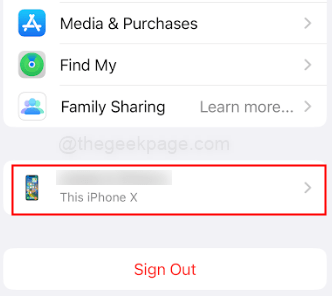
Observação:.
Os downloads automáticos de aplicativos no iPhone podem ser um recurso conveniente para manter seus dispositivos em sincronia e garantir que você tenha as versões mais recentes de seus aplicativos favoritos. No entanto, é importante estar ciente de como esse recurso funciona e gerenciá -lo efetivamente para evitar a confusão do seu dispositivo com aplicativos indesejados. É sempre uma boa ideia revisar regularmente os aplicativos no seu dispositivo e excluir qualquer que você não precise mais manter seu iPhone funcionando sem problemas e com eficiência, é isso, pessoal! Espero que o artigo tenha sido informativo. Comente e deixe -nos saber se você foi capaz de resolver seu problema.
- « Um firewall pode estar bloqueando o problema do Spotify no Windows 11/10
- Corrigir a câmera do iPhone não se concentrará [resolvido] »

